Cómo personalizar y configurar Google Chrome a tu gusto
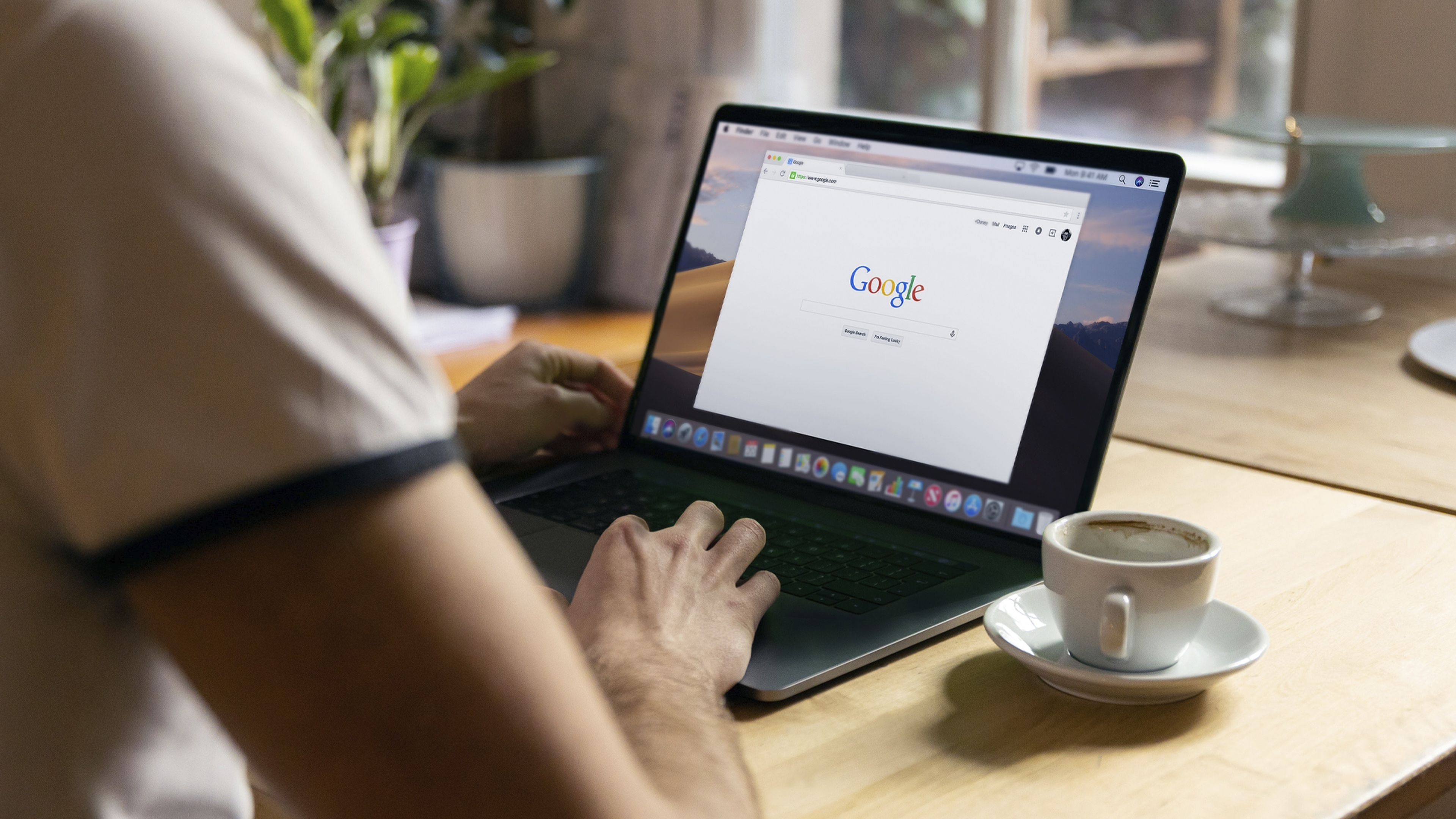
Unsplash
- Hoy vas a aprender como se puede cambiar la apariencia hasta organizar extensiones y optimizar la seguridad. Descubrirás cómo hacer que Google Chrome funcione exactamente como deseas, proporcionándote una navegación más eficiente y adaptada a tus necesidades específicas.
- Convierte Chrome en tu navegador personalizado y experimenta la web de la manera que más te convenga.
Configurar Google Chrome a tu gusto no solo es una forma de personalizar tu experiencia de navegación, sino también de optimizarla para que se ajuste a tus necesidades y preferencias individuales. Desde la apariencia del navegador hasta sus funciones avanzadas, tienes el control para adaptar Chrome según tu estilo de navegación único.
Personalizar los aspectos no solo le da un toque personal a tu navegador, sino que también puede hacer que la lectura y la navegación sean más cómodas para ti.
La sincronización de datos te permite mantener una experiencia consistente en tu navegador Google Chrome.
Todas las opciones que vas a ver hoy te dan la capacidad de configurar Google Chrome a tu gusto, transformando tu experiencia de navegación en algo verdaderamente personalizado y eficiente.
Cómo personalizar y configurar Google Chrome a tu gusto:
- Cambiar Google Chrome de color
- Poner el fondo de pantalla de Chrome
- Los temas de Google Chrome
- Las pestañas verticales en Google Chrome
Cambiar Google Chrome de color
Lo primero que puedes hacer es cambiar el color de Google Chrome para que salga en uno que te guste más que el típico blanco o negro, según si tienes el modo oscuro activado o no.
Esto lo que hará es cambiar la apariencia de Chrome según el color que elijas. Dejar claro que no son temas, únicamente colores para el navegador de Google.
Los pasos para cambiar el color de Google Chrome son los siguientes:
- Abre una nueva ventana, verás cómo en la parte de abajo, a la derecha, un icono de un lápiz (Personalizar Chrome), el cual debes pulsar.
- Ahora vas a poder elegir entre un buen número de colores. En cuanto elijas una, ya podrás observar que se aplica a Google Chrome.
- Si ninguno te acaba de gustar, siempre puede pulsar en Color personalizado y se abrirá la aleta de colores RGB.
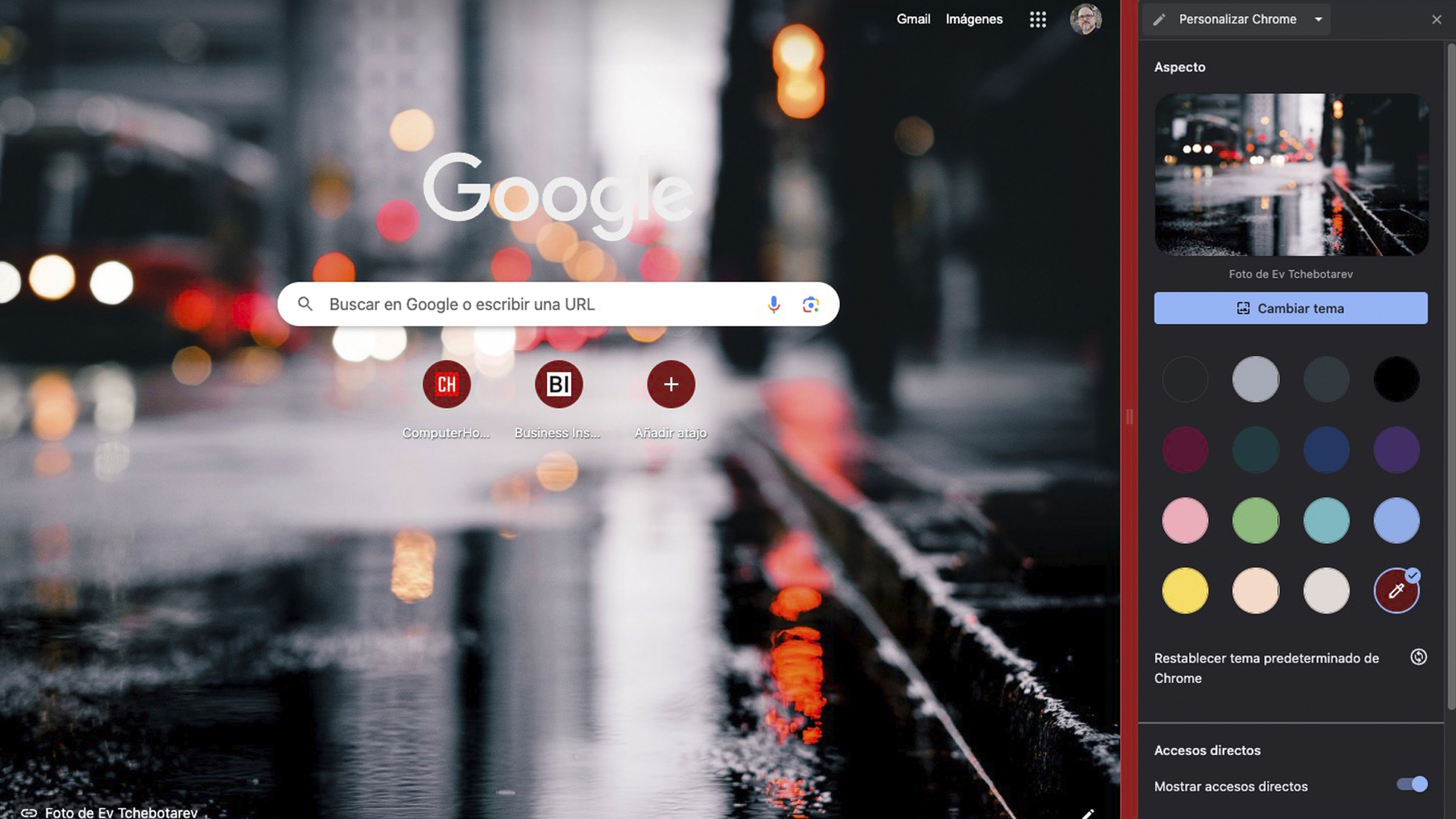
Poner el fondo de pantalla de Chrome
El fondo de la pantalla de Google Chrome también se puede personalizar, por ejemplo, con una foto que te guste para que siempre aparezca al iniciar el navegador.
Personalizar el fondo de Chrome solo necesitas estos pasos:
- Abre una nueva ventana, verás cómo en la parte de abajo, a la derecha, un icono de un lápiz (Personalizar Chrome), el cual debes pulsar.
- Pulsa en Cambiar tema.
- Ahora es cuando debes hacer clic en Subir una imagen, seleccionarla y ver cómo se convierte en la de tu fondo de pantalla de Chrome.
- Para recuperar el color del resto de Chrome que tenías (porque se habrá adaptado al estilo de la foto), solo tienes que pulsar otra vez en alguno de los colores que sales en Personalizar Chrome.
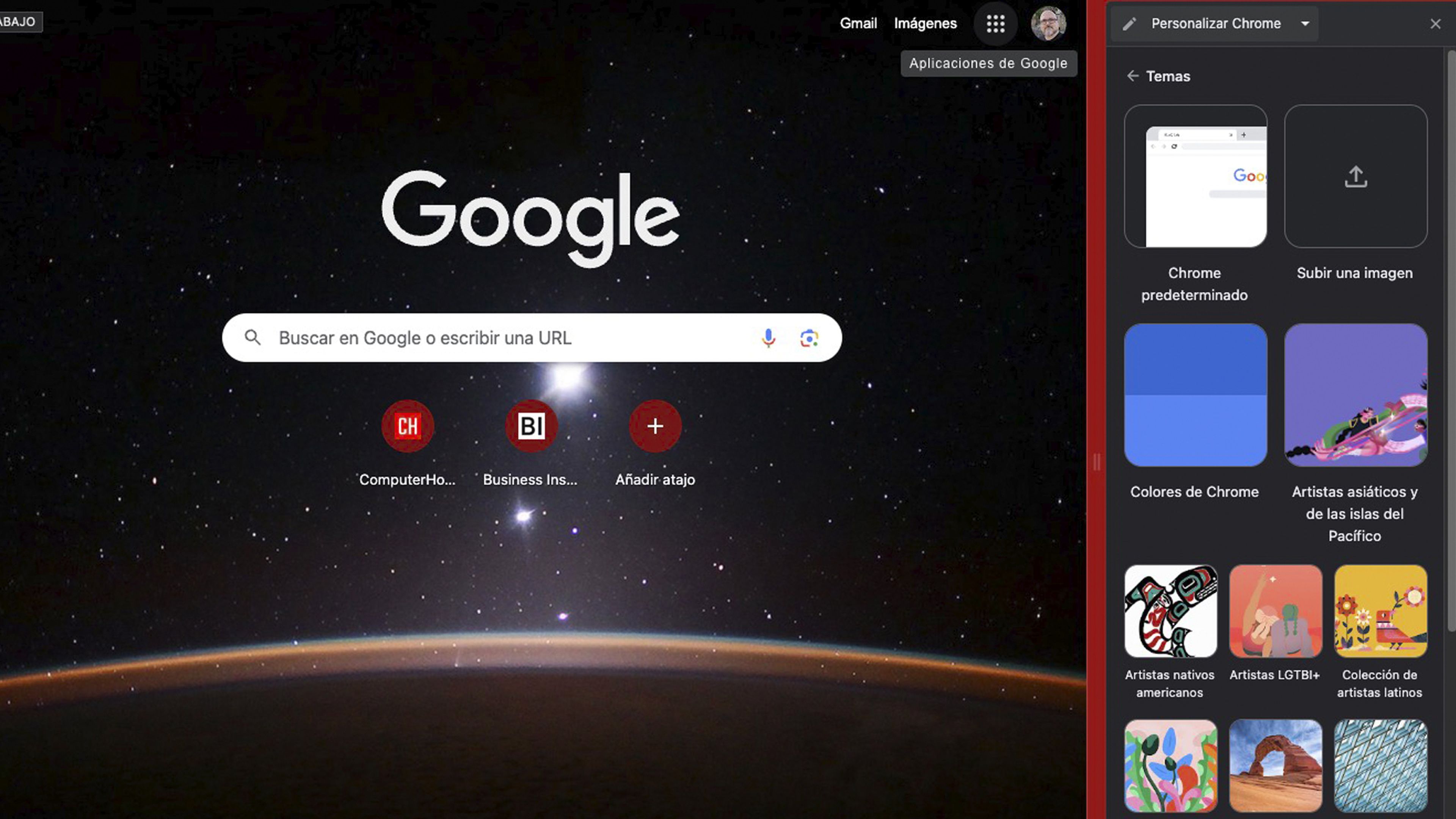
Los temas de Google Chrome
Los temas de Google Chrome, realizan la acción de cambiarte el navegador, incluida la foto de fondo si quieres, haciendo que todo tenga concordancia.
Es decir, si la foto es oscura, el resto de Chrome también seguirá esta misma línea de estilo.
- En una nueva ventana de Chrome pulsa en el icono de un lápiz (Personalizar Chrome).
- Seguidamente, debes dar en Cambiar tema.
- Ahora tienes un buen número de posibilidades para pulsar donde quieras. Puedes poner un color sólido para todo, seleccionar entre alguno de los temas preseleccionados o subir una foto y ver cómo Chrome se adapta al estilo de esta.
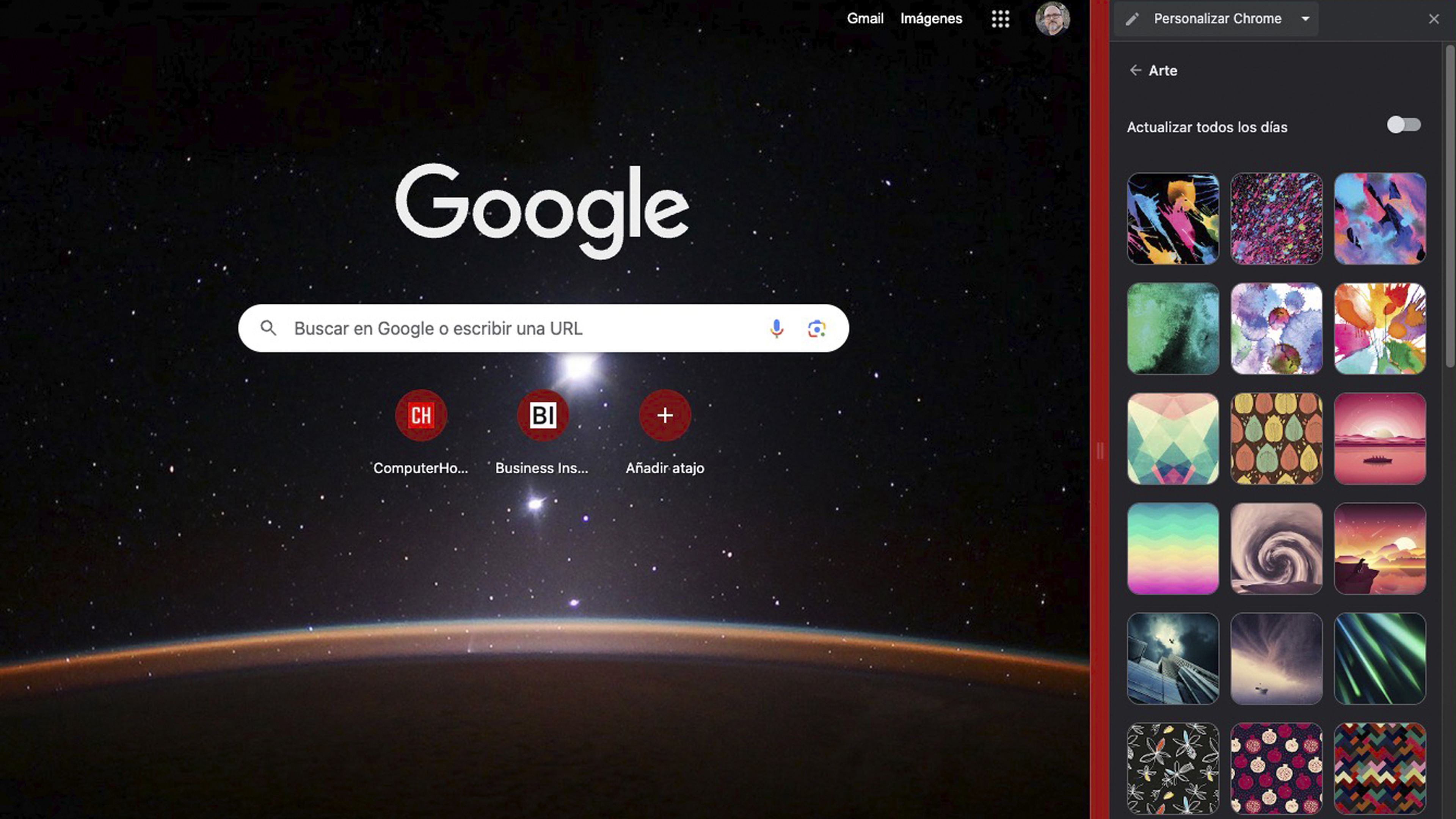
Existe una manera de conseguir muchos más temas entrando en la tienda de Chrome.
Únicamente debes realizar lo siguiente:
- En la parte superior derecha, haz clic en Más (tres puntos verticales) y luego Configuración.
- En Aspecto pulsa en Temas.
- Verás que te aparecen los temas de la Chrome Web Store.
- Haz clic en las miniaturas para obtener una vista previa y cuando encuentres uno que te guste solo debes seleccionar Añadir a Chrome.
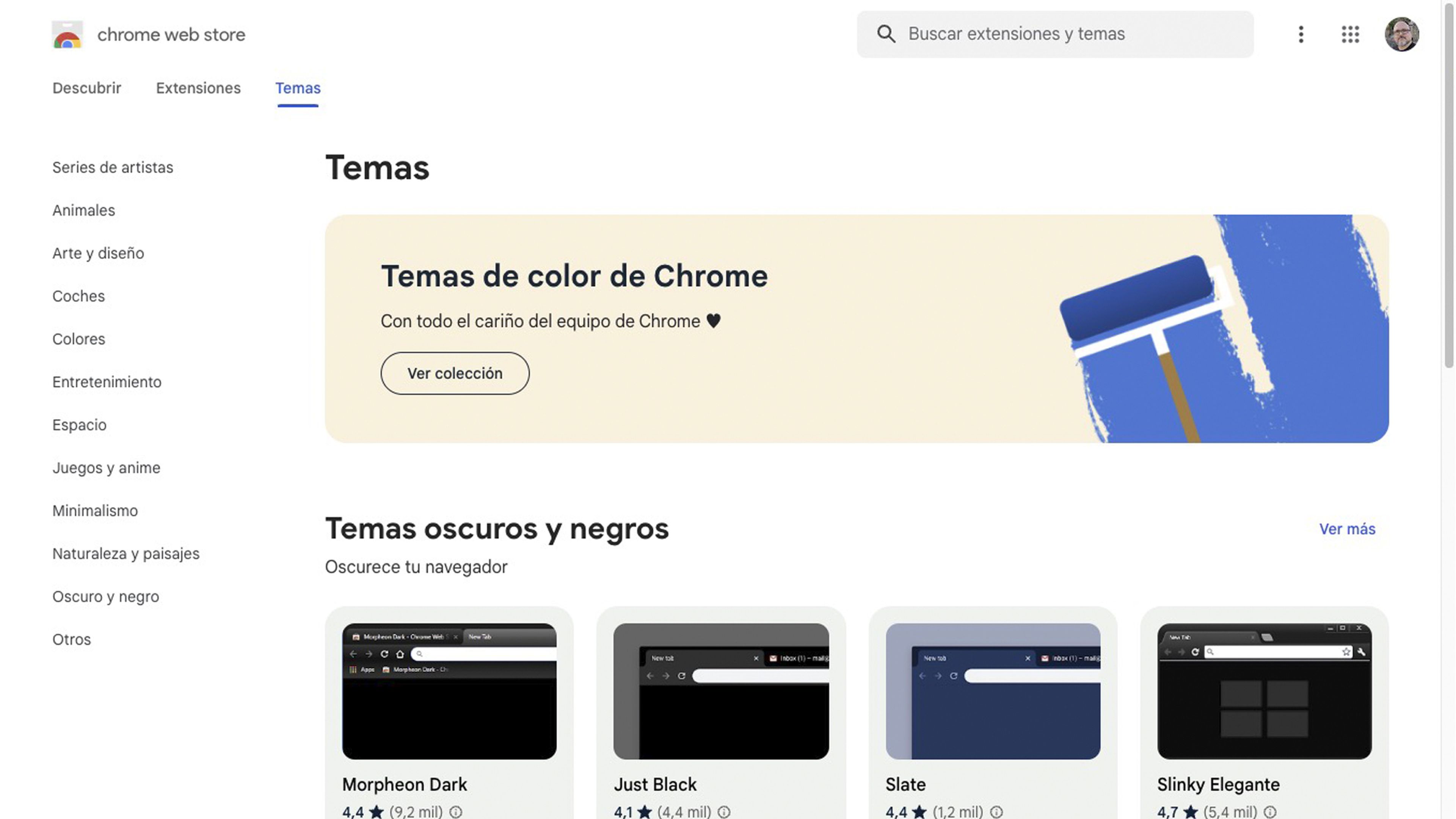
Las pestañas verticales en Google Chrome
Se pueden poner las pestañas que tienes en Google Chrome en vertical, algo que dará un aspecto diferente a lo que es Chrome.
Para ello debes instalar una extensión de Google Chrome. Tienes varias opciones como Vertical Tabs, Pestañas verticales para Google Chrome o Vertabs.
Estas cuatro extensiones te permiten poner las pestañas en vertical tal y como ya deja hacer de manera nativa Microsoft Edge.
Personalizar y configurar Google Chrome a tu gusto te brinda la oportunidad de convertir este navegador en una herramienta completamente adaptada a tu estilo.
Cada ajuste te permite optimizar tu experiencia en la web de acuerdo con tus preferencias individuales. Al tomar el control de la apariencia, haces que tu navegación sea más eficiente y cómoda.
Conoce cómo trabajamos en BusinessInsider.
Etiquetas: Tutoriales, Google